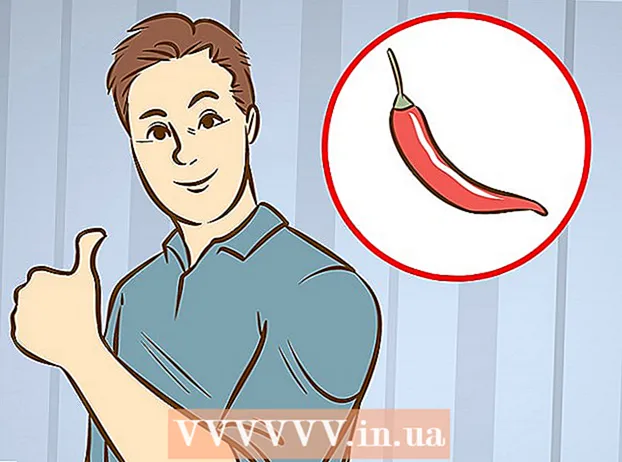Автор:
Monica Porter
Жасалған Күн:
15 Сапта Жүру 2021
Жаңарту Күні:
1 Шілде 2024

Мазмұны
Thunderbird және Outlook сияқты бағдарламалар электрондық поштаны сиқырлы етеді. Бірақ сіздің электронды поштаңыз қажет жерге жетпей қалуы мүмкін. Сіз «Жіберу» батырмасын басқаннан кейін не болатынын қалай білуге болады? Бір тәсілі - электрондық пошта қызметтерін жеткізушінің сыртқы серверінен электрондық поштаны telnet - компьютерде орнатылған шағын бағдарлама арқылы тексеру. Электрондық пошта бағдарламасы хабарлама жібермесе, қате туралы хабарлама аласыз.
Қадамдар
2-ден 1-бөлім: Электрондық пошта серверін Telnet-ке қосу
Телнетті дайындаңыз. Егер сіз MacOS немесе Windows XP жүйесінде болсаңыз, telnet нұсқасы пайдалануға дайын. Егер бұл Windows Vista, Server 2008, 7, 8.1 немесе 10 болса, оны қолданар алдында сізде telnet қосулы болуы керек.
- Windows Vista, Server 2008, 7 және 8.1 жүйелерінде: Бастау мәзірін таңдап, Басқару тақтасын таңдаңыз. Содан кейін Бағдарламалар түймесін басып, «Windows мүмкіндіктерін қосу немесе өшіру» тармағын таңдаңыз. Windows мүмкіндіктерінің тізімі пайда болады. «Telnet Client» табу үшін төмен айналдырыңыз, содан кейін оның жанындағы құсбелгіні қойыңыз. «Жарайды» басыңыз.
- Windows 10: Пуск (Бастау) мәзірін тінтуірдің оң жағымен басып, Бағдарламалар мен мүмкіндіктер тармағын таңдаңыз. Сол жақ мәзірдегі «Windows мүмкіндіктерін қосу немесе өшіру» батырмасын басыңыз. Пайда болатын тізімде «Telnet клиенті» жанындағы құсбелгіні қойып, «ОК» батырмасын басыңыз.

Терминал терезесін ашыңыз. Бұл процесс Windows және Mac жүйелерінде басқаша болады.- Windows жүйесінің барлық нұсқаларында: түймесін басыңыз ⊞ Жеңіңіз+R , импорттау
cmd ішіне басып, түймесін басыңыз ↵ енгізіңіз. - Mac: Finder ішінен «Қолданбалар», содан кейін «Утилита» тармағын таңдаңыз. Содан кейін, «Терминал» белгішесін екі рет басыңыз. Терминалға Launchpad ішіне бағдарлама атауын теріп, содан кейін бағдарламаны басу арқылы қол жеткізуге болады.
- Windows жүйесінің барлық нұсқаларында: түймесін басыңыз ⊞ Жеңіңіз+R , импорттау

Телнет қосылымын бастаңыз. Импорттауtelnet mail.server.com 25, мұндағы «mail.server.com» - бұл SMTP серверінің атауы (Интернет арқылы электрондық пошта жіберу хаттамасы) (мысалы, smtp-) server.austin.rr.com) және 25 SMTP қызметі пайдаланатын порт болып табылады.- Сіз «220 mail.server.com» деп жауап аласыз.
- 25 порт - бұл көптеген пошта серверлері үшін порт, бірақ кейбір желілік әкімшілер SMTP-ді 465 (қауіпсіз порт) немесе 587 (Microsoft Outlook пайдаланушылары үшін) сияқты басқа портқа ауыстырады. Әкімшіңізден дұрыс шлюзді сұраңыз (немесе тіркелгі туралы ақпаратты тексеріңіз).
- Егер жүйе «25 порттағы хостқа қосылу мүмкін емес» деген қате жіберсе (25 порттағы серверге қосылу мүмкін емес), бірақ сіз 25 порттың дұрыс порт екеніне кепілдік берсеңіз, ол электрондық пошта сервері болуы мүмкін. проблемалар туындауда.
2-ден 2-бөлім: Электрондық пошта хабарларын жіберу

Сәлем сервер. Қалған процесс барлық амалдық жүйелерде бірдей. КіріңізСіздің Сіздің Сіздің доменіңіз.com мекен-жайы, онда сіздің доменіңіз электрондық пошта жіберу үшін пайдаланылатын домен болып табылады. HELO сөзінде тек бір L бар екенін ескеріңіз, содан кейін басыңыз ↵ енгізіңіз.- Сізге «250 mail.server.com сәлем, сіздің доменіңізбен кездесуге қуаныштымын» деген жауап аласыз.
- Егер жауап болмаса немесе сіз қате туралы хабарлама алсаңыз, оны қолданыңыз
EHLO орнынаСӘЛЕМ. Кейбір серверлер EHLO-ны қалайды.
Жіберуші туралы ақпаратты «тақырып» бөліміне енгізіңіз. Импорттау
пошта мекен-жайы: [email protected], электрондық пошта мекен-жайын пайдалануды ұмытпаңыз. Бос орын қалдырмаңызпошта:. Түймесін басыңыз ↵ енгізіңіз.- Сіз «250 жіберуші жарайды» сияқты жауап аласыз.
- Егер құрылғыда қате туралы хабарлама болса, сіз қолданып отырған электрондық пошта мекенжайының сервермен бірдей домен атауы екенін тексеріңіз. Мысалы, сервер сізге yahoo.com мекен-жайы бар электрондық хаттарды жіберуге рұқсат бермейді.
Алушының электрондық пошта мекенжайын енгізіңіз. Түрі
rcpt мекен-жайы: [email protected] мекен-жайы бойынша, нақты алушының электрондық пошта мекенжайын пайдалануды ұмытпаңыз. Содан кейін түймесін басыңыз ↵ енгізіңіз.- Сізге жоғарыда көрсетілген жол бойында «250 OK - MAIL FROM [email protected]» хабарламасы келеді.
- Егер қате пайда болса, сіз жіберетін электрондық пошта мекен-жайы бұғатталуы мүмкін.
Жазу. Электрондық поштаны форматтау және жіберу үшін сізге бірнеше пәрмен енгізу керек.
- Импорттау
деректер мен басыңыз ↵ енгізіңіз. - Келесі жолға теріңіз
тақырыбы: тест және баспасөз ↵ енгізіңіз екі рет. «Тестті» қолданғыңыз келетін тақырыппен ауыстырыңыз. - Хабар мазмұнын құрыңыз. Түймесін басыңыз ↵ енгізіңіз аяқталған кезде.
- Белгіні теріңіз . хабарды аяқтау үшін түймесін түртіңіз ↵ енгізіңіз. Электрондық поштаңыздың қабылданғаны немесе күте тұрғаны туралы растау хабарламасын көресіз. Бұл хабарлама серверге байланысты өзгереді.
- Егер сіз қандай да бір қате туралы хабарлама көрсеңіз, оларды электрондық пошта провайдеріне хабарласу үшін жазыңыз.
- Импорттау
Импорттау
телнеттен шығу үшін шығу.Содан кейін түймесін басыңыз ↵ енгізіңіз. жарнама
Кеңес
- Сол telnet командасы барлық Linux бағдарламаларында жұмыс істейді, тіпті Linux-те.
- Кейбір электрондық пошта клиенттері алушының спам-пошта жәшігіне осылайша жіберілген хаттарды сүзеді және жеткізеді. Егер сіз мұны есептік жазбаңызды тексеру үшін қолдансаңыз, алушының спам-папкасынан жіберген электрондық поштаңызды іздеңіз.
- Кейбір электрондық пошта қызметтері (мысалы, Hotmail) пайдаланушыларға telnet арқылы электрондық пошта жіберуге мүмкіндік бермейді.
- Электрондық поштаны telnet арқылы тексеруге болады. Мұны қалай үйренуге болатындығын Интернеттен қараңыз.
Ескерту
- Егер сіз осы әдісті қудалайтын немесе заңсыз хаттар жіберу үшін қолдансаңыз, сіз оңай табыласыз. Жүйелік әкімшілер көбінесе шығыс пошта серверлерін мұқият бақылайды.
Сізге не керек
- Telnet клиенті
- Электрондық пошта хабарларын жіберуге қабілетті электрондық пошта серверінің мекен-жайы
- Қолданыстағы электронды пошта адресі